* Splitgate 2 * est sur le point d'être l'un des jeux les plus attendus de 2025, attirant des fans désireux de plonger dans la suite de ce titre bien-aimé. Actuellement dans sa phase alpha, le jeu est toujours en cours de développement, ce qui signifie que les joueurs pourraient rencontrer des accidents, des chutes de cadre et d'autres hoquets de performances. Cependant, vous pouvez modifier vos paramètres pour atténuer ces problèmes et améliorer votre expérience de jeu. Voici comment configurer * SplitGate 2 * pour des performances optimales, en nous concentrant sur la réalisation d'un trame de framerate élevé et en minimisant le décalage d'entrée.
Exigences du système SplitGate 2
Avant de commencer à optimiser, il est crucial de garantir que votre système répond aux exigences du jeu. * Splitgate 2 * est conçu pour être accessible, avec des besoins matériels relativement modestes:
Minimum
- Processeur: Intel® Core ™ i3-6100 / Core ™ i5-2500k ou AMD Ryzen ™ 3 1200
- Mémoire: 8 Go de RAM
- Graphiques: NVIDIA® GEFORCE® GTX 960 ou AMD RADEON ™ RX 470
Recommandé:
- Processeur: Intel® Core ™ i5-6600K / Core ™ i7-4770 ou AMD Ryzen ™ 5 1400
- Mémoire: 12 Go de RAM
- Graphiques: NVIDIA® GEFORCE® GTX 1060 ou AMD RADEON ™ RX 580
Splitgate 2 meilleurs paramètres vidéo
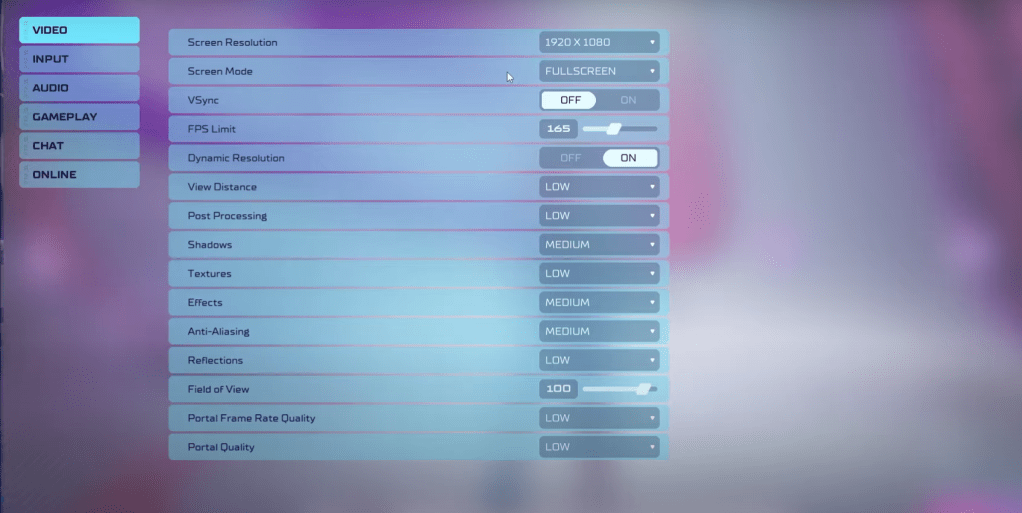 En tant que tireur multijoueur compétitif, * Splitgate 2 * demande des paramètres qui hiérarchisent les performances sur la qualité visuelle. Voici les meilleurs paramètres pour vous aider à y parvenir:
En tant que tireur multijoueur compétitif, * Splitgate 2 * demande des paramètres qui hiérarchisent les performances sur la qualité visuelle. Voici les meilleurs paramètres pour vous aider à y parvenir:
- Résolution d'écran - réglé sur la résolution native de votre moniteur (1920 × 1080 est courant).
- Mode d'écran - Choisissez un écran complet sans bordure si vous changez fréquemment de fenêtres; Sinon, optez pour le plein écran.
- VSYNC - Éteignez-le pour réduire le décalage d'entrée.
- Limite FPS - Faites correspondre le taux de rafraîchissement de votre moniteur (par exemple, 60, 144, 165, 240 Hz).
- Résolution dynamique - activez-le, mais n'hésitez pas à le tester car les résultats peuvent varier.
- Distance de vue - réglée sur bas.
- Post traitement - réglé sur bas.
- Ombres - Le milieu est recommandé, mais passez à bas si votre système est plus ancien.
- Effets - réglé sur bas.
- Anti-aliasing - commencez à bas; Augmentez si vous remarquez scintiller.
- Réflexion - réglé sur bas.
- Champ de vision (FOV) - Maximisez-le pour un avantage concurrentiel, bien que le réduire légèrement peut augmenter les performances.
- Qualité de la fréquence d'images portale - réglé à faible.
- Qualité du portail - réglé sur bas.
En résumé, opter pour les paramètres les plus bas à tous les niveaux peut améliorer considérablement les performances. Si la qualité visuelle vous dérange, envisagez d'augmenter les effets et l'anti-aliasing, car ceux-ci ont un impact moindre sur les performances.
Le cadre du champ de vision (FOV) est particulièrement remarquable. Bien qu'un FOV plus élevé soit avantageux dans le jeu compétitif, il peut tendre votre système. La réduisant par une petite marge (3-4) peut sensiblement améliorer les performances sans avoir un impact grave sur votre champ de vision.
Autres paramètres recommandés pour Splitgate 2
Bien que ces paramètres n'améliorent pas directement votre FPS, ils peuvent améliorer votre gameplay global:
- Sensibilités : ajustez-les à votre préférence ou convertissez-les des autres tireurs à l'aide d'une calculatrice en ligne.
- Audio : abaissez le volume de la musique en jeu pour minimiser les distractions. De plus, l'activation du son spatial dans les paramètres Windows peut améliorer la précision des indices audio, vous aidant à localiser les sons plus précisément.
En suivant ces conseils d'optimisation, vous serez mieux équipé pour profiter de * Splitgate 2 * avec un gameplay plus lisse et un décalage réduit, même pendant sa phase alpha.






